
Სარჩევი:
- ავტორი John Day [email protected].
- Public 2024-01-30 10:15.
- ბოლოს შეცვლილი 2025-06-01 06:09.
შევიძინე 4 პანელი 8x8 მატრიცა Ebay- დან (ჩინეთი) რამდენიმე თვის წინ.
მე ცოტა იმედგაცრუებული დავრჩი, როდესაც მივხვდი, რომ ეს რთული იყო ერთმანეთთან და არა ზემოდან, რისთვისაც ქსელში მაგალითების უმეტესობა დაწერილია! იხილეთ ნაბიჯი 2.
ვფიქრობ, შემეძლო შემეცვალა კოდი (არ ვიცი როგორ), მაგრამ ჩემმა ჩვეულებრივმა სიზარმაცემ მითხრა, რომ ვეძებდი უკვე დაწერილს. მე შევხვდი მაგალითს და დავრჩი მასთან!
მე ვთამაშობ ფიქსირებულ შეტყობინებებს, მაგრამ შემდეგ გადავწყვიტე, რომ შევეცადო შეტყობინების პროგრამირება Bluetooth- ის საშუალებით.
შემდეგ მინდოდა მესიჯების შენახვა და მოპოვება!
იყო ბევრი ცდა და შეცდომა, მაგრამ რამოდენიმე საათის კოდირების შემდეგ მივიღე მუშაობა.
მე მაინც ვცდილობ ვიპოვო მისი პრაქტიკული გამოყენება !!:-)
ნაბიჯი 1: ჩვენება

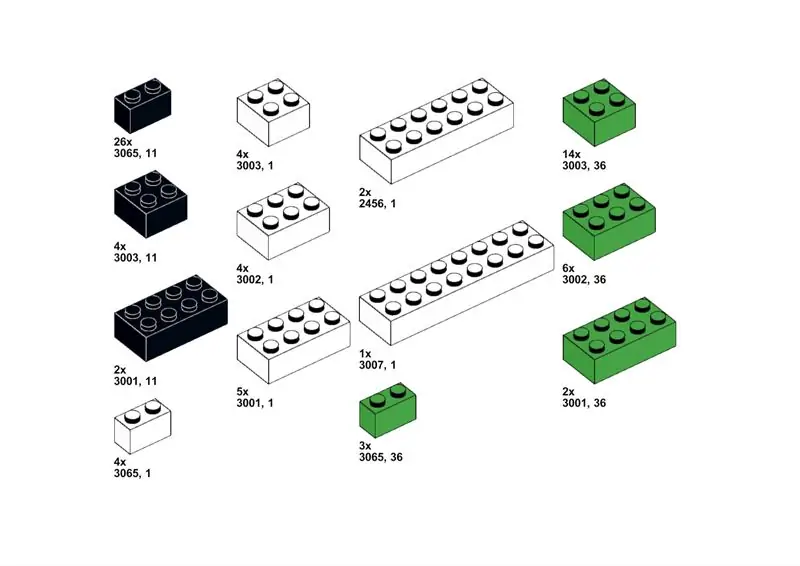
როგორც უკვე აღვნიშნეთ, ეკრანი არის სადენიანი მარცხნიდან მარჯვნივ, ვიდრე ზემოდან ქვემოდან.
დარწმუნებული ვარ, სხვა კოდი შეიძლება შეიცვალოს ამის კომპენსაციისთვის!
არ მახსოვს საიდან გადმოვწერე სამუშაო კოდი, თუმცა, "კოსმიური ბუდის მატრიცის ან LedControlMS.h" - ის ძებნა შეიძლება დაგეხმაროს. LedControlMS.h lib საჭიროა ამ პროექტისათვის.
ამ კოდის ერთადერთი ნაწილი, რომელიც მე შევცვალე, იყო ჩვენების რაოდენობა, როგორც ჩანს, ის იყო 5, მე მხოლოდ 4 შევცვალე.
მე შევუკვეთე კიდევ ერთი x4 დისპლეი, რათა დავინახო როგორ მუშაობს 8 მატრიცაზე და არა 4 -ზე!
ნაბიჯი 2: Bluetooth ბიტი
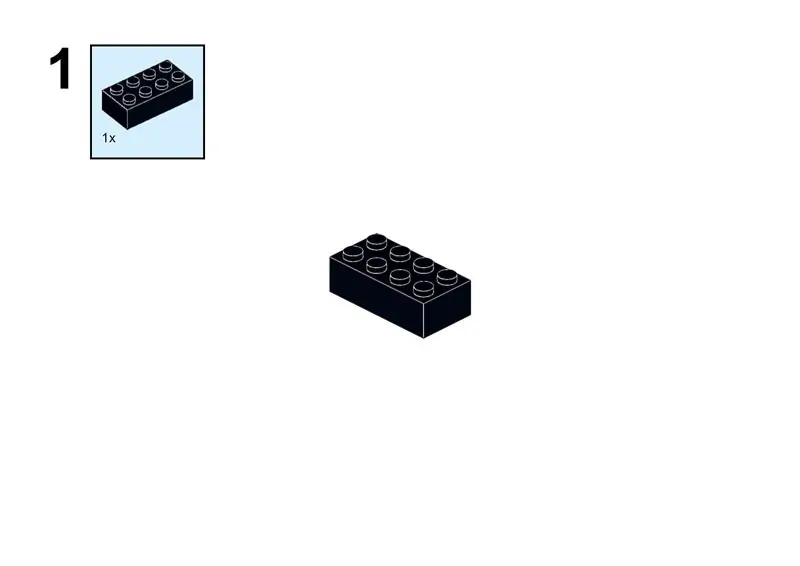
ყოველ ჯერზე, როდესაც ვთამაშობ Bluetooth მოწყობილობასთან, მე ყოველთვის ვიხსენებ ამ შესანიშნავ ინსტრუქციას!
www.instructables.com/id/Modify-The-HC-05-B…
ეს ინსტრუქცია გეტყვით ყველაფერს, რაც თქვენ უნდა იცოდეთ, თუ როგორ დააყენოთ და დააკავშიროთ HC-05 მობილურ ტელეფონთან ან ტაბლეტთან.
მე დამეწყვიტა Samsung Galaxy 6 Edge და Tab A უპრობლემოდ.
მე შევცვალე კომუნიკაციის სიჩქარე 57600 -მდე.
ნაბიჯი 3: BT კომუნიკაცია და პროგრამა
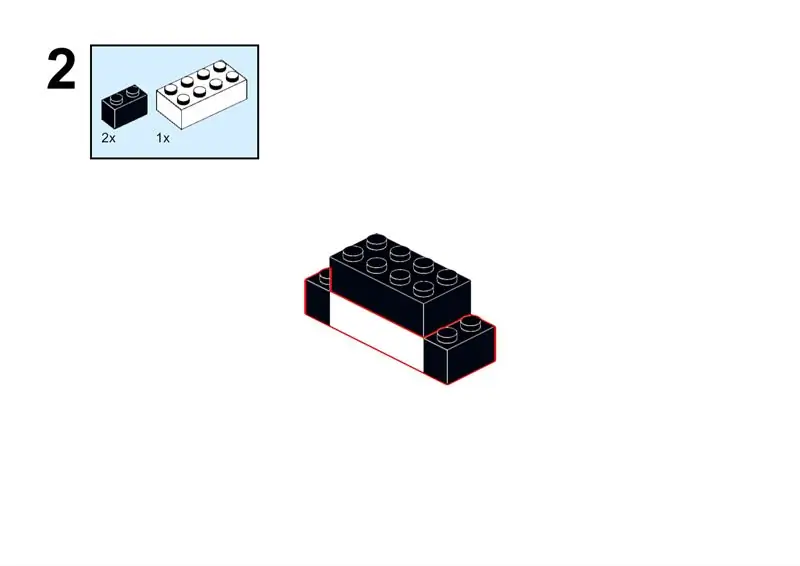
HC -05- თან დასაკავშირებლად გადმოვწერე უფასო აპლიკაცია Play Store- დან, არის რამდენიმე ხელმისაწვდომი, - ის, რაც მე ავირჩიე, ჰქვია Bluetooth Terminal HC -05 - ის შესანიშნავი აპლიკაციაა!
მას შემდეგ რაც დაწყვილეთ HC-05 ტელეფონთან ან ტაბლეტთან, ხდება შემდეგი.
როდესაც arduino გადატვირთულია, პროგრამა კითხულობს EEPROM- ში შენახულ ყველა შეტყობინებას და აჩვენებს მათ ტელეფონზე / ტაბლეტზე - იხილეთ სურათი.
ნაჩვენები ინფორმაცია არის Mem ადგილმდებარეობა (0-9), შეტყობინების სიგრძე და თავად შეტყობინება თითოეულ ადგილას.
მე მოვაწესე კოდი 90 სიმბოლომდე შეტყობინების შესანახად მისამართზე Msg 0, 105, Msg 1 …….905 Msg 9.
მისამართი 0, 100… 900 შეიცავს შეტყობინების სიგრძეს.
ნაჩვენებია ბოლო შენახული / მიღებული შეტყობინება.
Arduino- სთვის რაიმეს გაგზავნა BT- ით ცვლის მიმდინარე შეტყობინებას.
ნაჩვენები შეტყობინების შესანახად (გამოიყენეთ "ild" ტილდა), გამოაგზავნეთ ~ 0 შესანახად 0 ადგილას, ~ 5 შესანახად 5 ადგილას და ა.
შენახული შეტყობინების ამოსაღებად და ჩვენებისთვის გამოიყენეთ " ^" (კარატი), მაგ. ^3 იტვირთება და გამოჩნდება შეტყობინება Mem ადგილას 3.
როდესაც შეტყობინება ინახება ან იხსნება, მეხსიერების ამჟამინდელი მდებარეობა ინახება EEPROM მისამართზე 1023 - ეს გამოიყენება ენერგიის გააქტიურების მიზნით ბოლო ჩვენების ჩვენების საჩვენებლად.
ნაბიჯი 4: კოდი და ძალა
ჩვეულებისამებრ, ჩემი კოდი მოზარდთა საძინებელში არის მოწესრიგებული, მაგრამ მე ბევრი კომენტარი მაქვს იქ!
შეიძლება არსებობდეს ზედმეტი კოდი, რადგან იყო ცდა და შეცდომა.
ჩვენების რუტინა აჩვენებს რასაც მასივის msg . შრიფტი არ არის სრულყოფილი, ასე რომ ზოგიერთი სიმბოლოს ჩვენება გამოიწვევს არაპროგნოზირებად შედეგებს!
თუ ვინმეს შეეძლო მითხრა, როგორ შევცვალო $ ნიშანი £ ნიშნისთვის ან უკეთესად დავამატო, მაშინ მე ძალიან მადლობელი ვიქნები
შეიძლება საჭირო გახდეს შეტყობინების მყარი კოდირება 0 -ში მხოლოდ ამოსავალი წერტილის გასაცემად, ეს შეიძლება გადაიწეროს პროგრამის ამოქმედებისას!
მაგალითად
EEPROM.write (0, '5'); // მესიჯის სიგრძე ინახება 0 ადგილას
EEPROM.write (5, 'L'); // msg ინახება ადგილას 05EEPROM.write (6, 'o');
EEPROM.write (7, 'c');
EEPROM.write (8, '');
EEPROM.write (9, '0');
შეტყობინებების შენახვის გარეშე, ჩართვისას, ეკრანი იქნება არაპროგნოზირებადი და ტელეფონი / ტაბლეტი აჩვენებს უცნაურ, მაგრამ თანმიმდევრულ ინფორმაციას, რადგან, როგორც EEPROM- ის უმეტესობისას, ნაგულისხმევი მონაცემები ყველა ადგილას არის FF Hex (225 ათწილადი).
ეს პროტოტიპი შეიქმნა Arduino Uno- ს გამოყენებით, მაგრამ მე გამოვიყენებ პრო მინი მზა პროექტისთვის.
ვაპირებ გამოვიყენო 3 x 1.5 ვ ბატარეა, ასე რომ ენერგიის დაზოგვის მიზნით, შეტყობინების არჩევის შემდეგ გავთიშავ HC-05. დენის უბრალოდ გათიშვა/ხელახლა დაკავშირება არ არის საკმარისი, რადგან ის აგზავნის გაფუჭებულ ინფორმაციას ეკრანზე.
როგორც ჩანს, საჭირო იქნება TR & RX ქინძისთავების იზოლირება დენის შეერთებამდე / გათიშვამდე!
ნაბიჯი 5: 2020 წლის განახლება - 2 X 4 (8x8) მატრიცის ჩვენება
MAX7219- ის უკეთ გააზრების შემდეგ, მე შევძელი 2 ეკრანის ერთმანეთთან დაკავშირება!
იყო მხოლოდ რამოდენიმე კოდის ხაზი, რომელიც უნდა შეიცვალოს - იხილეთ თანდართული ინო.
გირჩევთ:
WiFi კონტროლირებადი LED ზოლის მატრიცის ჩვენება საათის სინათლე: 3 ნაბიჯი (სურათებით)

WiFi კონტროლირებადი LED ზოლის მატრიცა ჩვენება საათის სინათლე: პროგრამირებადი LED ზოლები, მაგ. WS2812 საფუძველზე, მომხიბლავია. აპლიკაციები მრავალფეროვანია და თქვენ სწრაფად მიიღებთ შთამბეჭდავ შედეგებს. და რატომღაც საათების მშენებლობა, როგორც ჩანს, სხვა სფეროა, რომელზეც ბევრს ვფიქრობ. იწყება გარკვეული გამოცდილებით
ორნიშნა ჩვენება ერთჯერადი 8x8 ლედ მატრიცის გამოყენებით: 3 ნაბიჯი

ორნიშნა ჩვენება ერთჯერადი 8x8 ლედ მატრიცის გამოყენებით: აქ მინდა ავაშენო ტემპერატურისა და ტენიანობის მაჩვენებელი ჩემი ოთახისთვის. ორნიშნა რიცხვების საჩვენებლად გამოვიყენე ერთი 8x8 LED მატრიცა და ვფიქრობ, რომ პროექტის ნაწილი უფრო სასარგებლო გახდა. მე შევიკრიბე მუყაოს კოლოფის გამოყენებით აგებული ფინალი, ტკივილი
ამინდის მატრიცის ჩვენება: 4 ნაბიჯი (სურათებით)

ამინდის მატრიცის ჩვენება: პროექტის შესახებ მე გაჩვენებთ როგორ შევქმნათ მინი ამინდის სტატუსის ჩვენება 8x8 მატრიქსის ეკრანიდან. მე ვიყენებ Genuino MKR1000- ს ტემპერატურის, ტენიანობის და ამინდის მდგომარეობის მოსაყვანად შერჩეულ ადგილას. სტატუსის ჩვენება სრიალში
Mirolo ქსელური LED მატრიცის ჩვენება ციფრული სიგნალისთვის: 22 ნაბიჯი (სურათებით)

Mirolo Networked LED Matrix Display for Digital Signage: ციფრული სიგნალი შეიძლება იყოს სასარგებლო ღონისძიებებში, რათა აცნობოს ვიზიტორებს მომავალი პანელების, გრაფიკის ცვლილებების შესახებ ან დინამიურად მიაწოდოს ინფორმაცია. LED მატრიქსის დისპლეების გამოყენება, რაც შეტყობინებებს იკითხავს შორიდანაც კი და თვალშისაცემია
8x8 LED მატრიცის ჩვენება - არდუინო - BLUETOOTH კონტროლი: 7 ნაბიჯი (სურათებით)

8x8 LED მატრიცის ჩვენება | არდუინო | BLUETOOTH CONTROL: ამ გაკვეთილში მე ვაჩვენებ, თუ როგორ უნდა ავაშენოთ 8 x 8 LED მატრიცა Arduino– ს გამოყენებით. გააკეთეთ კომენტარი, რასაც ფიქრობთ ამ ინსტრუქციის შესახებ, რათა შემეძლოს გაუმჯობესება ჩემს შემდგომ ინსტრუქციებში. ენტერი
